Bu yazımda Gimp programının filtreler bölümünden söz edicem. Filtreler bölümü geniş efektler listesine sahip. Her birinin farklı kullanım alanları var. Hemen uygulanabilecek olanlardan örnekler seçtim. Videoda bunları ayrıntılı olarak görebilirsin. Kısaca bunları nasıl kullanabileceğini anlatmaya çalışacağım.
Gimp programının 2.10 versiyonunda efektlerin bazılarının yanında parantez içinde legacy yazılı olduğunu göreceksin. Bunlar efektin son versiyondaki yeni pencere tasarımı ile sunulmuş halidir. Legacy uzantılı olan efektlerde pencereler türkçe geldiği için kullanımı daha kolaydır.
Kullandığım iki fotoğrafı Pexels.com‘dan aldım. Yazımın sonunda her ikisininde linklerini bulabilirsin.
Gimpde Filtreler Bölümü
Distorts Bölümü
Emboss (legacy) :
Fotoğrafa kabartma deseni veriyor. Renkli ya da siyah beyaz kabartma seçeneği var. Kabartma efektinin yönünü, yüksekliğini ve derinliğini belirlemene izin veriyor.
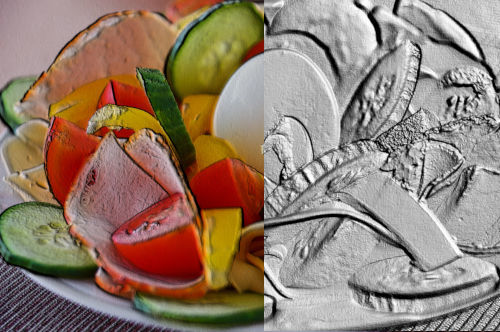
Engrave :
Fotoğrafın üstünde çizgiler oluşturan bir efekt. Çizgilerin yüksekliğini ve çizgi genişliğini değiştirebilme özelliği sunuyor.
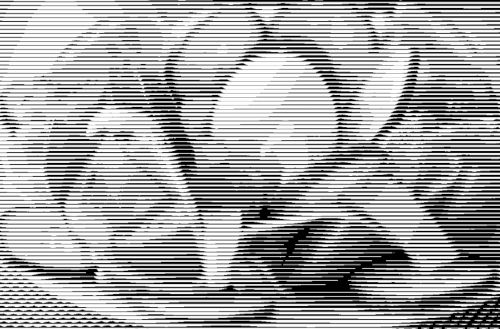
Kaleidescope :
Fotoğrafın birbirine karışmış görünümlerini yaratıyor. Efektin açılan penceresinde mirror rotation bölümünden ayna görüntüsünün yönünü belirliyorsun. Sonuç döndürme de ise verdiğin görüntüyü istediğin gibi döndürmeni sağlıyor. Aynalar ile ayna sayısını azaltıp arttırabiliyorsun. X – Y konumu ve merkezX – merkezY efektin konumunu belirliyor. Yakınlaştır verdiğin görüntüyü yakınlaştırmayı ayarlatıyor.

Mozaik :
Fotoğrafa mozaik görünümü verir. Tile geometry kutusundaki seçenekler ile farklı mozaik görünümleri elde edebilirsin. Size ve height mozaik parçalarının genişliğini ve yüksekliğini ayarlatır. Tile neatness mozaik parçalarının zarifliğini artırıp azaltır. The color variation ise fotoğrafın renklerine uygun varyasyonları çoğaltıp azaltır. The spacing mozaiklerin çizgi kalınlığını belirler. Joints color çizgilerin rengini, Light color çizgilerin gölge (ışık) renklerini değiştirir. Light direction ışığın yönünü belirler.

Shift :
Fotoğrafın çizilmiş gibi görünüme dönüştürüyor. Değiştir bölümünden çizgilerin çoğalıp azalmasını sağlarsın. Yön değiştir ise çizgilerin yönünü değiştirir. Random seed efektde gelişi güzel değişiklikler yaptırıyor.

Wind :
Fotoğrafa hız görünümü verir. Biçem bölümünde wind rüzgar hızı, blast keskin üfleme görünümü sağlar. Direction hız yönünü belirler. Eşik hızın çoğalıp azalmasını, strenght ise hızın güçlenmesini ayarlar.

Sayfa kıvırma :
Fotoğrafın kenarına kıvırma efekti verir. Açılan pencerede kıvırma görünümünü yukarı sol-sağ ve aşağı sol-sağ seçenekleri vardır. Kıvırma yönlendirmesi yatay ya da dikey kıvırma verir. Kıvrımın altında gölge verebilirsin. Opaklık bölümünden kıvırma efektinin netliğini belirlersin.

Combine Bölümü
Film şeridi :
Film şeridi görünümü veriyor. Açılan pencerede film şeridinin yazı fontunu rengini ve büyüklüğünü ayarlamanı sağlıyor. Gelişmiş sekmesinde film şeridinin daha kapsamlı ayarlarını yapabiliyorsun. Film şeridi penceresindeki add ve kaldır bölümleriyle görünecek fotoğraf sayısını artırıp azaltabilirsin. Add bölümündeki fotoğrafın isminin yazdığı alana seç ve add düğmesine tıkla. Bu fotoğrafın kaldır bölümüne eklenmesini sağlıyor. Böylece fotoğrafın film şeridi dörünümünü artırıp azaltabilirsin.

Artistik Bölümü
Apply Canvas :
Fotoğrafa kağıt baskı gibi bir görünüm verir. Direction sekmesinden kağıt efektinin çizgi yönlerini belirlersin. Derinlik’ten ise belirginleştirme ayarını yaparsın.
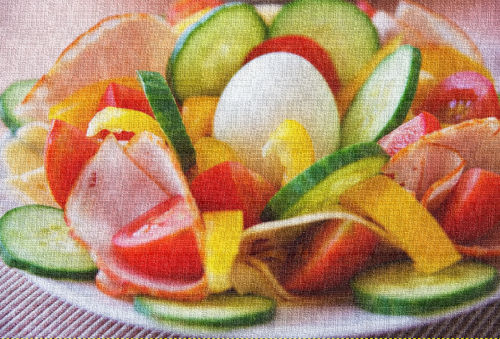
Cartoon Legacy :
Karikatür etkisi verir. Maske yarı çapı ve siyah yüzdesi seçenekleriyle efektin görünümünde değişiklikler yapabilirsin.

Cubism :
Fotoğrafa kare parçalara ayrılmış görünümü veriyor. Tile size’dan karelerin büyüklüğünü, Tile saturation’dan doygunluğunu ayarlayabilirsin.

Glass Tile :
Cam görünümü veren bir efekt. Width ve height bölümlerinden efektin yüksekliğini – genişliğini ayarlıyorsun.

Yağlama :
Yağlı boya görünümü veriyor. Mask radius maskenin yarı çapını, exponent efektin katlanma seviyesini number of intensities yağlı boya görünümünün keskinliğini belirliyor. Artistik bölümündeki Olifly Legacy de yağlama efektinin yeni versiyonudur.

Simple Linear lterative Clustering :
Fotoğrafdaki renklerin birbirine geçişini sağlıyor. Renk geçiş efekti veriyor. Region size renk parçalarının büyüklüğünü, compactness ise yoğunluğu belirliyor.

Soft Glow Legacy :
Parlaklık veren bir efekt. Parıltı yarı çapını, parlaklığı ve keskinliği belirleyerek kullanabilirsin.

Waterpixels :
Sulu boya efekti. Superpixels size efektin büyüklük ölçüsünü, gradient smoothness yumuşaklığını belirler.
![]()
Gimp Pressionist :
Birden fazla efekti içinde barındıran bir bölüm. Öntanımlı sekmesinde fotoğrafa verilebilecek farklı efekt seçenekleri var. Diğer sekmelerde kağıt ve fırça efekt seçenekleri var. Efektlerin verilebilecek ölçülerini izleyen sekmelerden yapabiliyorsun.

Photocopy Legacy :
Fotokopi efekti veriyor. Açılan pencerden maske yarıçapını keskinliği siyah ve beyaz yüzdesini belirleyerek efekt uygulanıyor.

Weave :
Fotoğrafa birbirine geçen kurdaleler varmış gibi görünüm veriyor. Ribbon with kurdelaları büyültüp küçültüyor. Ribbon spacing kurdela aralıklarında boşluğu belirliyor. Shadow darkness gölge koyuluğunu Shadow dept gölge derinliğini ayarlıyor.
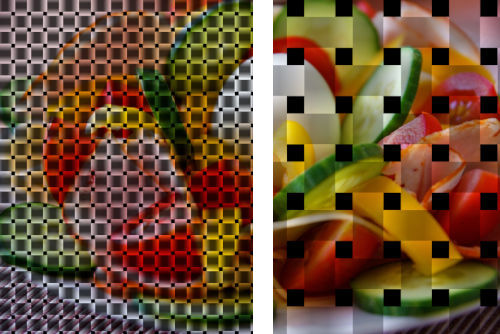
Dekor bölümü
Add Border :
Fotoğrafın kenarına çizgi verir. Çizginin x ve y kalınlığını, rengini değiştirebilirsin.

Coffe Stain :
Kahve lekesi efekti. Uygulandığında fotoğrafın üstünde kahve lekeleri varmış görünümü oluşur. Her lekeyi katmanlar bölümünde farklı katmanlar olarak atar. İstemediğin lekeyi buradan silebilirsin. Açılan pencerede kahve leke sayısını ayarlayıp uygulaman yeterli olacaktır.

Fuzzy Border :
Fotoğrafın kenarlarında girintili çıkıntılı görünüm veriyor. Kenar alanın rengini, boyutunu belirlemeni sağlıyor. Girinti çıkıntıların derinliğini ve gölge vermeyi sağlıyor

Old Photo :
Eski fotoğraf efekti. Sephia seçeneği eski görünümü veren rengini mottle fotoğrafın üstünde yıpranma görünümünü veriyor. Border size etrafındaki boşluğu veriyor.

Round Corners :
Fotoğrafın köşelerinde yuvarlaklık yapmayı sağlıyor. Ayrıca gölge de verebiliyor. Verdiği efekti katmanlar bölümünde ayrı parçalarda görebliyorsun. İstemediğin bölümü katmanlarda kapatıp açabilirsin. Edge radius köşelerin yuvarlaklığını shadow x ve y gölgeleri blur raius ise opaklığı belirliyor.

Sis :
Fotoğrafın üstünde sis efekti veriyor. Sisin rengini yoğunluğunu ve aralarındaki boşluğu ayarlayabiliyorsun.

Map Bölümü
Fractal Trace Legacy :
Fotoğrafın birbirine karışmış güzel desenler çıkmasını sağlıyor. X ve z ölçüleriyle konumlarını derinlik bölümünden efektin derinliğini ayarlıyorsun.

Illusion :
Fotoğraf üstünde bölünmeler oluşturuyor. Iki farklı seçeneği olan efekt.

Recursive Transform :
Fotoğrafı katmanlar halinde birden fazla ayrılmış görünüm veriyor. Katman sayısını iteration bölümünden ayalıyorsun. Katmanların opaklığını belirlemeni sağlıyor. Katmanları kenarlardaki işaretlerden istediğin yönde çalışabiliyorsun.

Paper Tile :
Kağıt kesikleri veren bir efekt. Kesiklerin yüksekliğini genişliğini ve hareket noktalarını belileyebiliyorsun.
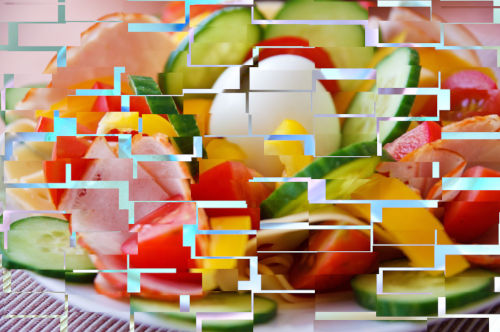
Tile Seamless :
Fotoğrafı birbirinin içine geçmiş üç görünüm halinde sunuyor. Bu efektin değişkenliği yok.

Kullandığım fotoğrafların linki:
https://www.pexels.com/photo/food-salad-healthy-vegetables-2215/
https://www.pexels.com/photo/blue-bright-citrus-citrus-fruit-405031/
İlgini çekebilecek diğer yazılarım:
Fotoğrafı kesmek, kopyalamak ve basıma hazırlamak
Fotoğrafta göz rengini değiştirmek
Umarım bu ipuçları yararlı olmuştur. Düşüncelerini yorumlar bölümüne bırakmayı ve makalemi sosyal ağda paylaşmaktan çekinme.
Pinterest’de paylaşmak için aşağıdaki resmi kullanabilirsin.
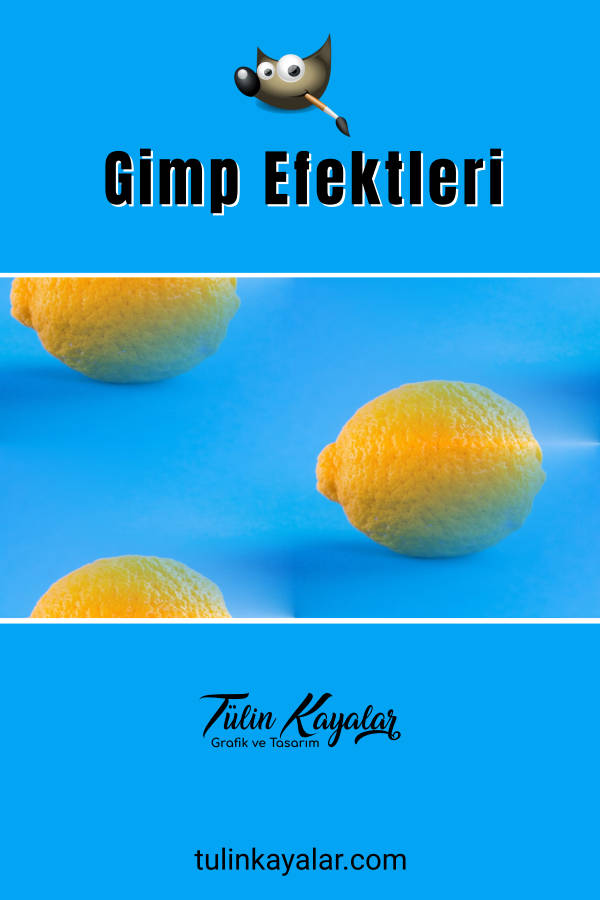
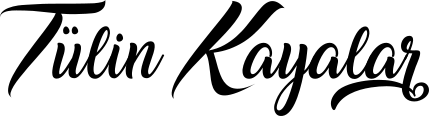

 Wordpress grafik ve web tasarımı alanında çalışıyorum. Son yıllarda bloger olarak bilgilerimi paylaşıyorum. Benimle aynı zevkleri paylaşan tüm arkadaşları bloğumu izlemeye davet ediyorum.
Wordpress grafik ve web tasarımı alanında çalışıyorum. Son yıllarda bloger olarak bilgilerimi paylaşıyorum. Benimle aynı zevkleri paylaşan tüm arkadaşları bloğumu izlemeye davet ediyorum.